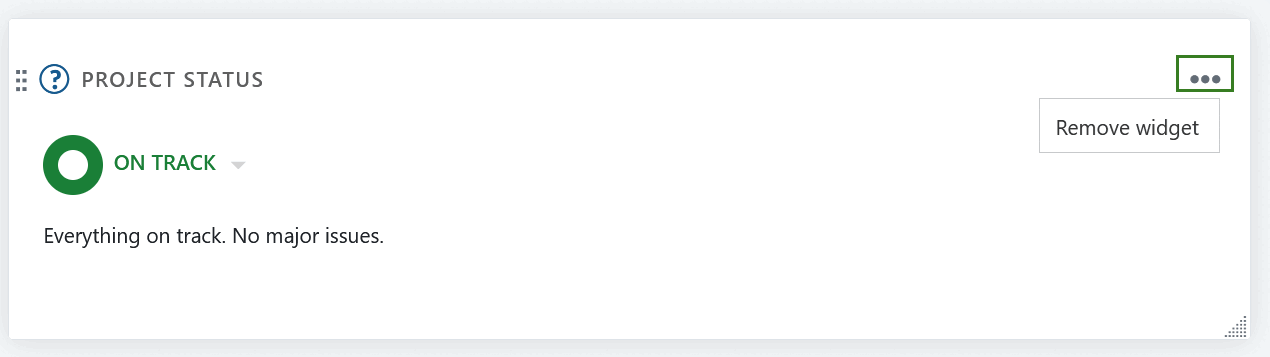Resumen del proyecto
La página Resumen del proyecto es un panel con información importante sobre su(s) respectivo(s) proyecto(s). Esta página muestra toda la información relevante para su equipo, como los miembros, las noticias, la descripción del proyecto, los informes de los paquetes de trabajo o el estado del proyecto.
| Tema | Contenido |
|---|---|
| ¿Qué es el resumen del proyecto? | ¿Qué puedo hacer con la página de resumen del proyecto? |
| Ciclo de vida del proyecto | ¿Qué es el ciclo de vida de un proyecto? |
| Atributos del proyecto | ¿Qué son los atributos del proyecto y cómo puedo utilizarlos? |
| Marcar proyecto como favorito | ¿Cómo puedo marcar un proyecto como favorito? |
| Archivar un proyecto | ¿Cómo puedo archivar un proyecto desde la página de resumen de proyectos? |
| Widgets | ¿Qué son los widgets y cómo puedo añadirlos a la página de resumen de mi proyecto? |
| Estado del proyecto | Establecer el estado de su proyecto |
| Widgets de resumen de proyectos disponibles | ¿Qué tipo de widgets puedo añadir al resumen del proyecto? |
| Redimensionar y reordenar los widgets | ¿Cómo puedo reordenar o cambiar el tamaño de los widgets? |
| Quitar widgets | ¿Cómo puedo eliminar los widgets de la página de resumen del proyecto? |
¿Qué es el resumen del proyecto?
El resumen del proyecto es una página única del panel de control en la que se puede visualizar toda la información importante de un proyecto seleccionado. La idea es proporcionar un repositorio central de información para todo el equipo del proyecto.
La información del proyecto se añade al cuadro de mandos como atributos del proyecto o widgets.
Abra el resumen del proyecto accediendo a Resumen en el menú del proyecto situado a la izquierda.
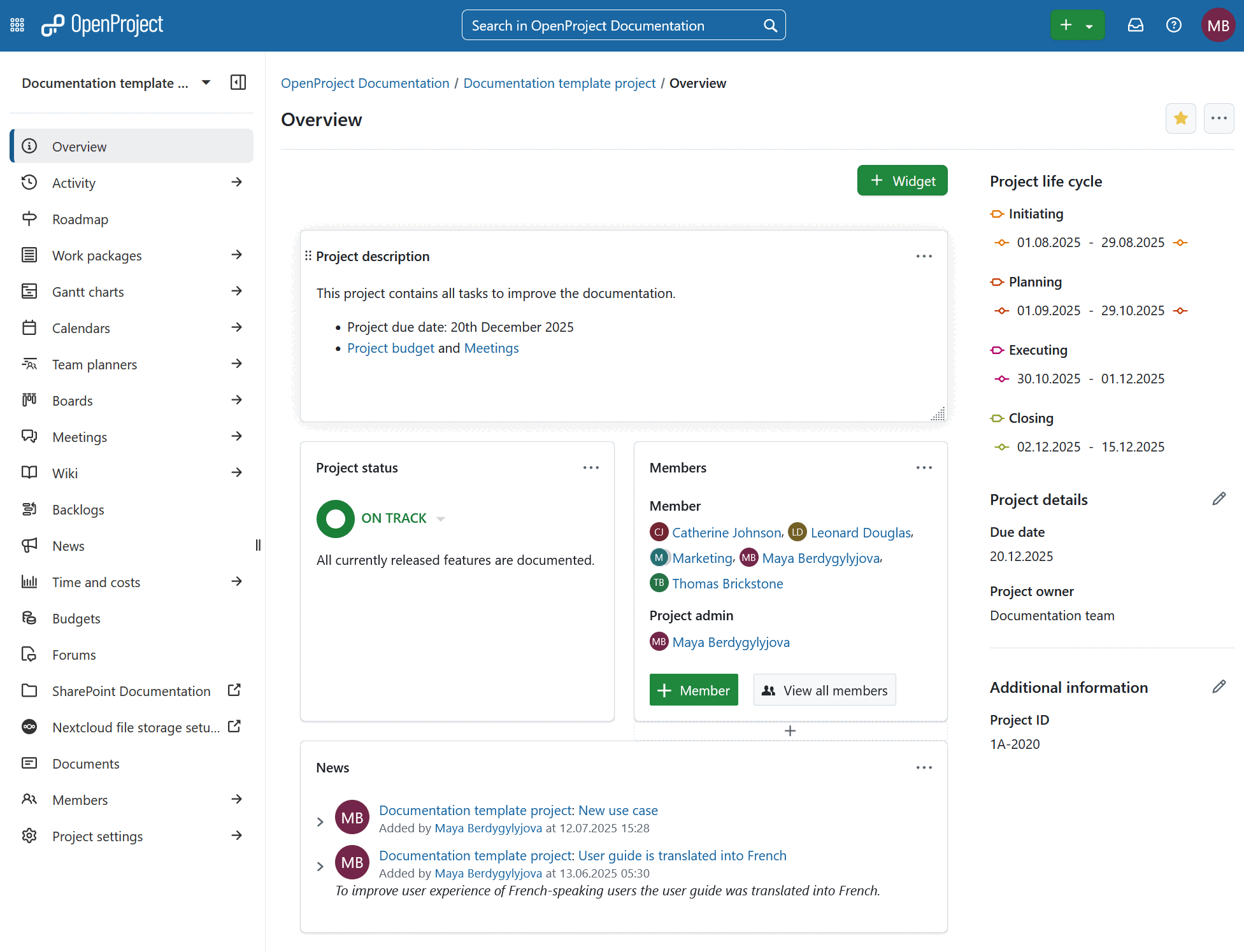
Ciclo de vida del proyecto
El ciclo de vida del proyecto es una descripción general de las fases y las puertas del proyecto, que ofrece una visión clara de la situación de cada proyecto dentro del calendario definido.
Las fases del proyecto se gestionan en la administración del sistema y se pueden habilitar o deshabilitar individualmente en la configuración de cada proyecto. Esto permite definir múltiples variantes del ciclo de vida dentro del sistema. Por ejemplo, un ciclo de vida detallado para proyectos complejos y otro simplificado para proyectos más pequeños o menos estructurados.
En la página de resumen de cada proyecto, encontrará una sección llamada ciclo de vida del proyecto. Esta sección aparece en el panel lateral situado encima de los atributos del proyecto y muestra las fechas configuradas para cada fase y puerta del proyecto actual.
Consejo
Si todas las fases y puertas están desactivadas para un proyecto, la sección del ciclo de vida del proyecto se oculta en la página de resumen.
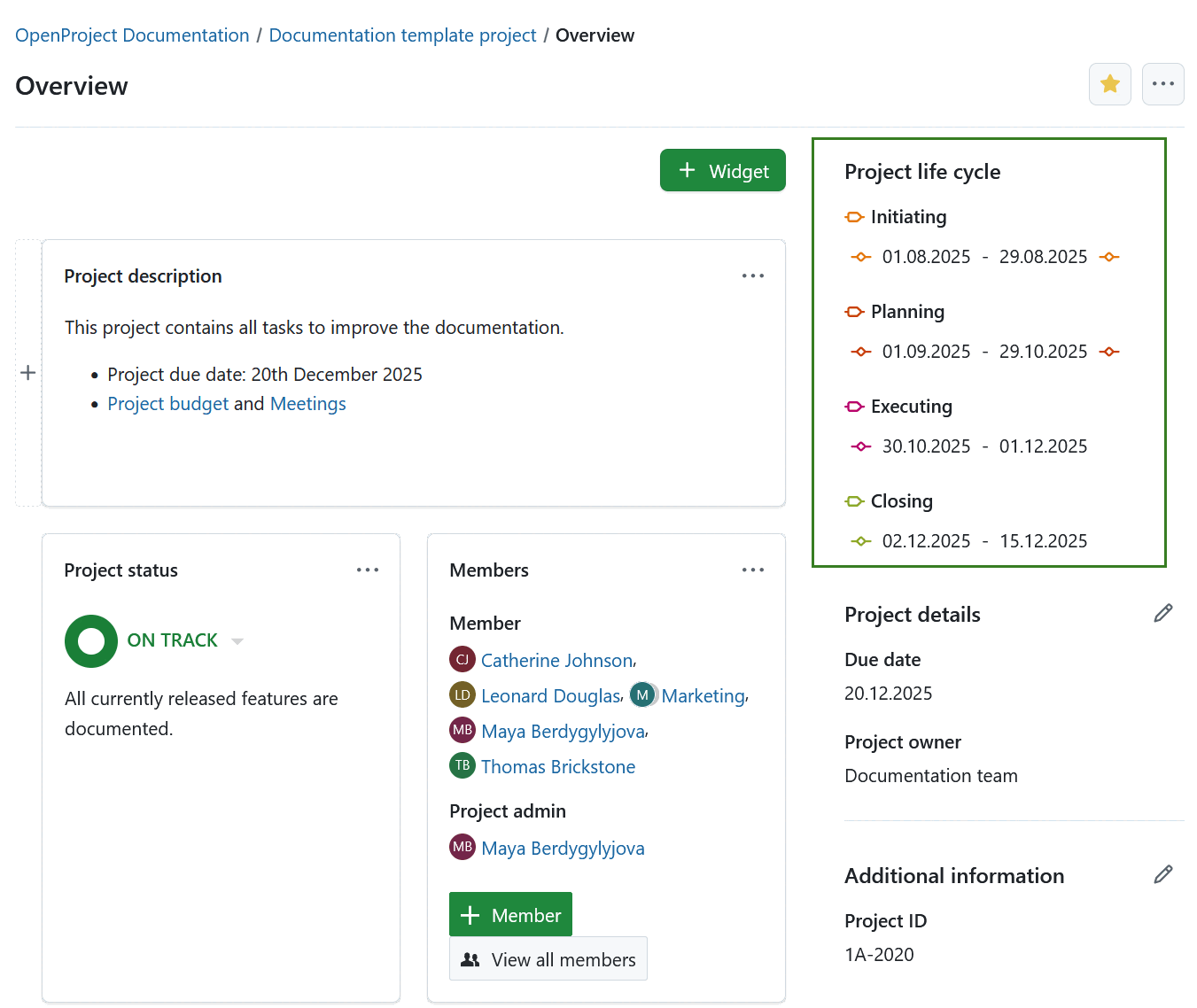
Programar las fases del proyecto
Las fases del proyecto deben seguir reglas específicas para establecer y ajustar las fechas. El sistema programa automáticamente las fases en función de la información proporcionada, imponiendo el orden correcto, evitando solapamientos y huecos, y conservando las duraciones siempre que sea posible. Cada fase posterior comienza el día hábil siguiente al final de la anterior».
Para cada una de las fases activas del proyecto, puede definir un intervalo de fechas. Para establecer o gestionar el intervalo de fechas, haga clic en ese intervalo (inicialmente estará vacío) y establezca la fecha con el selector de fechas de OpenProject.
Nota
Tenga en cuenta que para editar el intervalo de fechas de las fases del proyecto es necesario tener el permiso Editar fases del proyecto. La visualización del ciclo de vida del proyecto también está controlada por permisos: sin el permiso Ver fases del proyecto, las fases no aparecerán en la vista general del proyecto, en la lista de proyectos, en los filtros de paquetes de trabajo ni en la propia vista del paquete de trabajo.
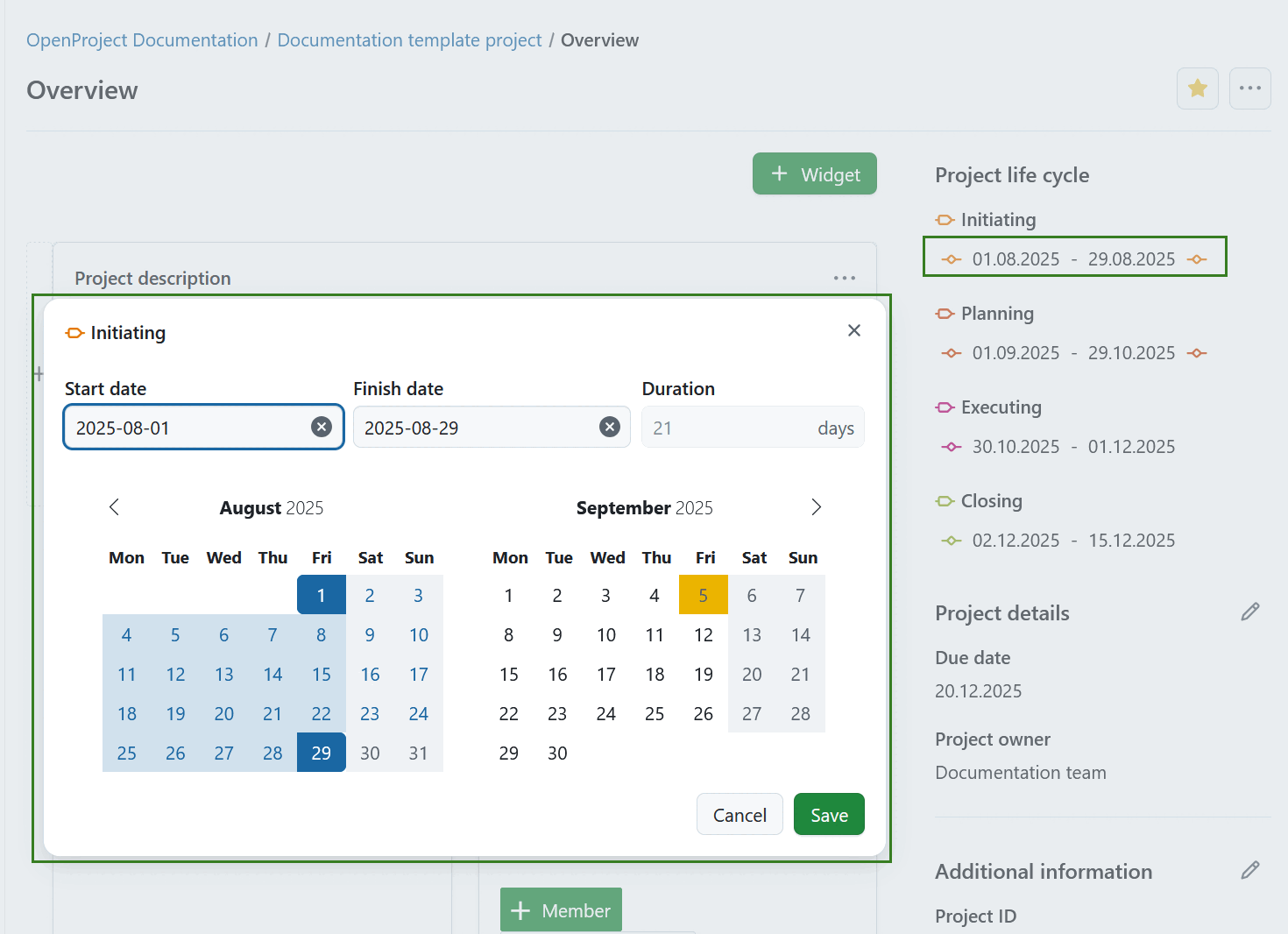
Utilice las directrices siguientes para comprender cómo funciona la programación de fases y puertas.
Normas básicas
- Una fase solo se considera completamente definida cuando se establecen tanto una fecha de inicio como una fecha de finalización. Aunque es posible introducir solo una de las dos (normalmente como estado temporal), estas fases no aparecerán con fechas en la vista general. Esto permite flexibilidad cuando, por ejemplo, solo se conoce inicialmente la fecha de inicio, pero se espera que la definición completa se proporcione en breve.
- La fecha de inicio debe ser anterior o igual a la fecha de finalización.
- La duración mínima de una fase es de un día (la fecha de inicio y finalización pueden ser la misma).
- No hay una duración máxima para una fase.
- Las fases no pueden solaparse entre sí.
- No se permiten espacios entre fases y puertas.
Puertas de fase y restricciones
-
Las puertas siempre se colocan al inicio o al final de una fase y siguen las fechas de la fase.
-
No puede establecer fechas de puerta de forma independiente: al ajustar la fecha de inicio o finalización de la fase, se moverá automáticamente la puerta correspondiente.
- Las puertas de fase nunca se colocan dentro de la duración de la fase, sino siempre en sus límites.
- Las puertas de fase nunca se superponen ni comparten la misma fecha con otras puertas.
-
Las fases y las puertas de fase seguirán el orden predefinido en la administración del sistema (por ejemplo, Iniciando debe aparecer antes que Cerrando). Las fechas de una fase posterior no pueden ser anteriores a las de ninguna fase anterior. La programación automática también lo impone.
-
-
Las fases del proyecto que no estén activadas en un proyecto no se tendrán en cuenta en absoluto en lo que respecta a las restricciones.
- Los proyectos secundarios no están restringidos por las fechas del ciclo de vida de su proyecto principal.
Comportamiento de programación automática
- La programación se realiza automáticamente y sin confirmación del usuario cuando es posible.
- Cuando cambia la fecha de finalización de una fase:
- La fecha de inicio de la siguiente fase activa se actualiza al siguiente día laborable. Esto puede significar que la fase siguiente se traslade al futuro o al pasado, dependiendo de la dirección en la que se haya desplazado la fecha de finalización de la fase anterior.
- Si la siguiente fase tiene una duración (una fase tendrá una duración siempre que se establezcan una fecha de inicio y una fecha de finalización), su fecha de finalización se ajustará para conservarla (en función de los días laborables).
- La programación continúa a lo largo de la cadena de fases hasta que no se necesitan más ajustes.
Fechas faltantes o parciales
- La programación comienza tan pronto como se definen suficientes fechas, incluso si no todas las fases tienen fechas.
- Si un usuario elimina la fecha de finalización de una fase, se conserva la fecha de inicio de la fase sucesora para mantener su duración.
Restricciones y errores
- Si se acorta una fase, las fases posteriores se desplazan hacia atrás en el tiempo.
- Si se establece una fecha de finalización anterior a la fecha de inicio, se producirá un error. La fecha de inicio no se ajusta automáticamente y, en este caso, no se conserva la duración.
Fases inactivas
- Las fases inactivas se ignoran durante la programación.
- La siguiente fase activa (según el orden definido en la administración) se trata como la sucesora lógica.
- Cuando una fase está desactivada, sus fechas permanecen sin cambios y la programación continúa a partir de la siguiente fase activa.
Activación o desactivación de fases
- Cuando una fase está activada:
- Si la fase tiene una duración definida (se han establecido tanto la fecha de inicio como la de finalización), el sistema puede ajustar las fechas para evitar huecos o solapamientos.
- Esto puede provocar la reprogramación de las fases siguientes.
- Cuando una fase está desactivada:
- Se conservan sus fechas.
- La programación omitirá esta fase y pasará directamente a la siguiente fase activa.
Nota
Para activar o desactivar fases es necesario tener el permiso Seleccionar fases del proyecto.
Otros desencadenantes de programación
- Los cambios en los días no laborables (añadidos o eliminados) reprogramarán todas las fases afectadas en todos los proyectos para mantener la duración.
- Las modificaciones en la configuración de la fase global (añadir, eliminar, reordenar) no reprograman inmediatamente los proyectos existentes.
- Sin embargo, la primera interacción del usuario con un ciclo de vida tras dichos cambios provocará una reprogramación para conservar la duración de las fases.
Atributos del proyecto
Atributos del proyecto son un conjunto de campos personalizados a nivel de proyecto que le permiten mostrar cierto tipo de información relevante para su proyecto.
Verá una lista de todos los atributos disponibles del proyecto en un panel situado en la parte derecha de la página de resumen del proyecto. Pueden agruparse en secciones.
Consejo
Su vista de los atributos del proyecto puede variar dependiendo de sus roles y permisos en OpenProject. Los atributos del proyecto son visibles para los usuarios con el permiso Ver atributos del proyecto activado. Los iconos de edición son visibles para los usuarios con el permiso Editar atributos del proyecto.
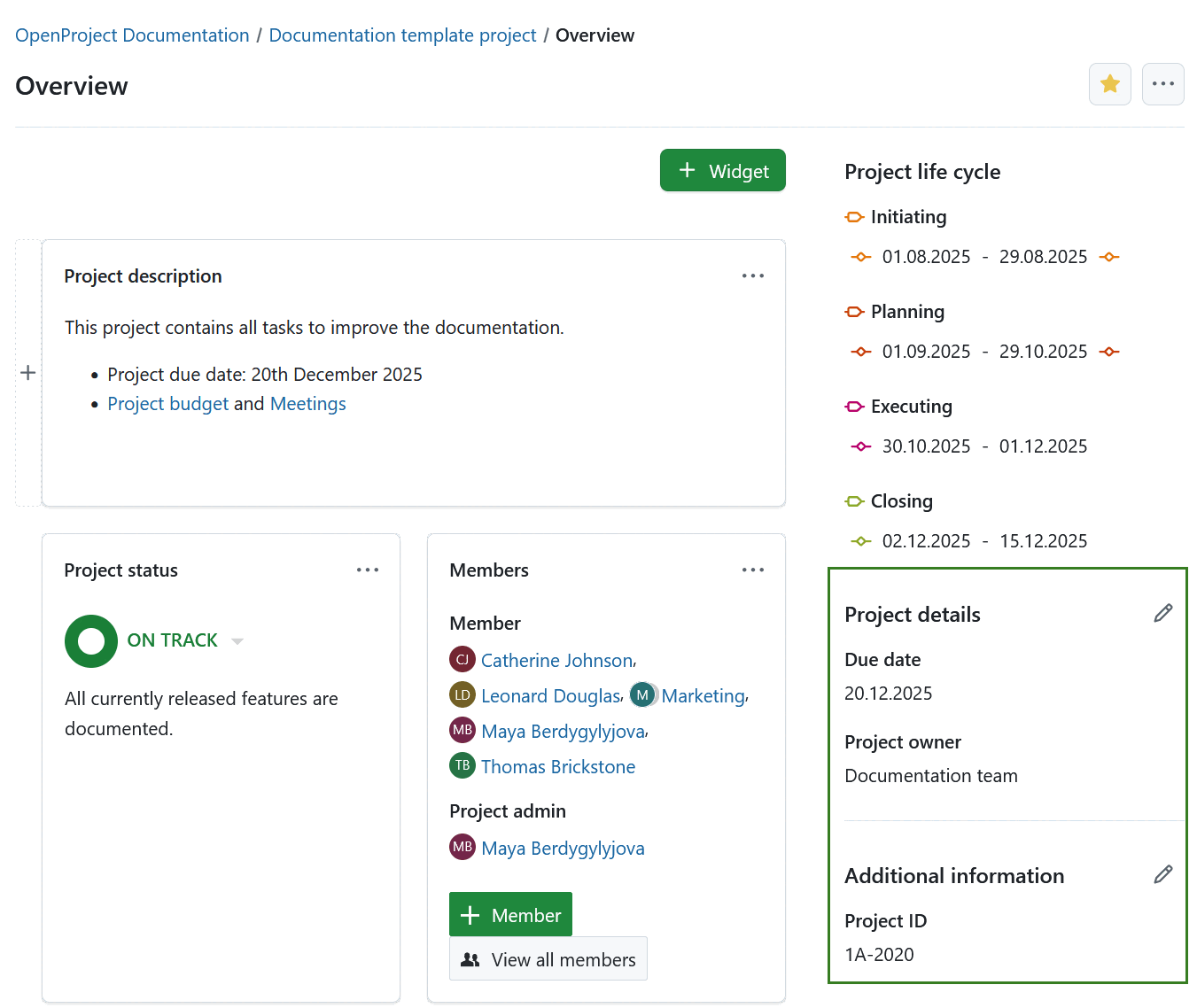
Para editar el valor de cualquier atributo visible del proyecto, haga clic en el icono Editar (lápiz) situado junto al nombre de la sección que contiene ese atributo del proyecto. Aparecerá un modal con todos los atributos de esa sección.
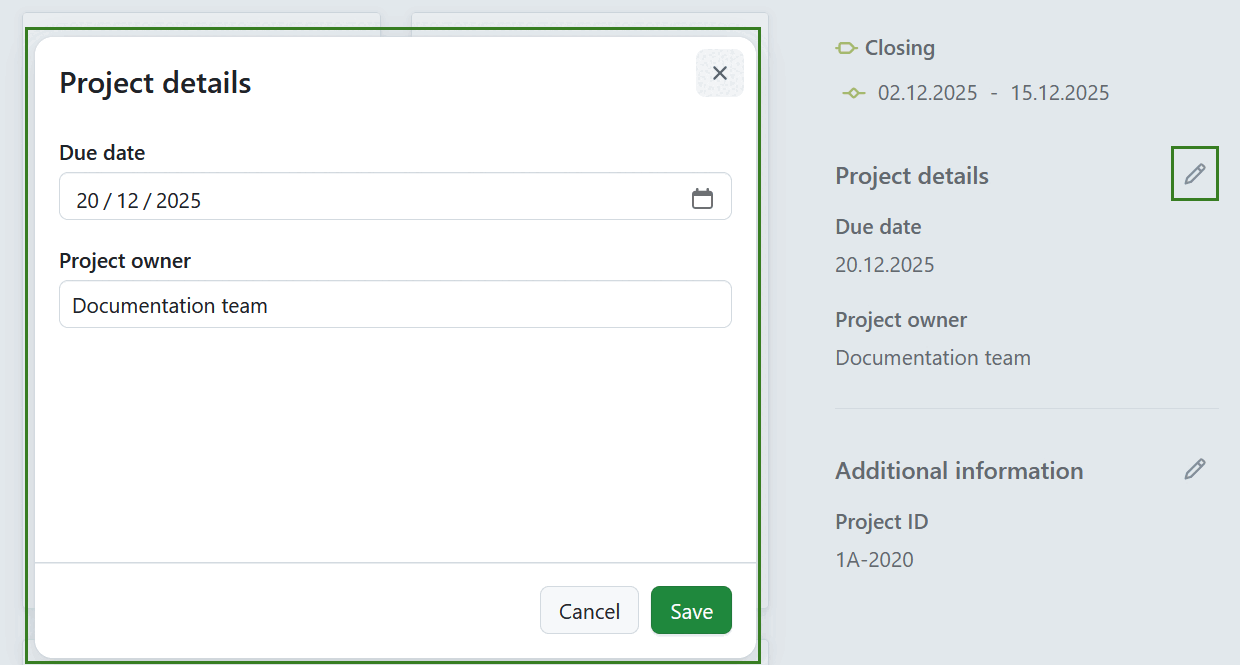
Edite los valores de cada atributo del proyecto y haga clic en Guardar para confirmar y guardar los cambios.
Nota
Si es un administrador de instancia y desea crear, modificar o añadir atributos de proyecto, lea nuestra guía del administrador sobre atributos de proyecto.
Ajustes de los atributos del proyecto
Para ajustar la configuración de los atributos de un proyecto concreto, haga clic en el icono Más (tres puntos) y seleccione Gestionar atributos del proyecto. Esto le llevará directamente a la configuración de atributos del proyecto.
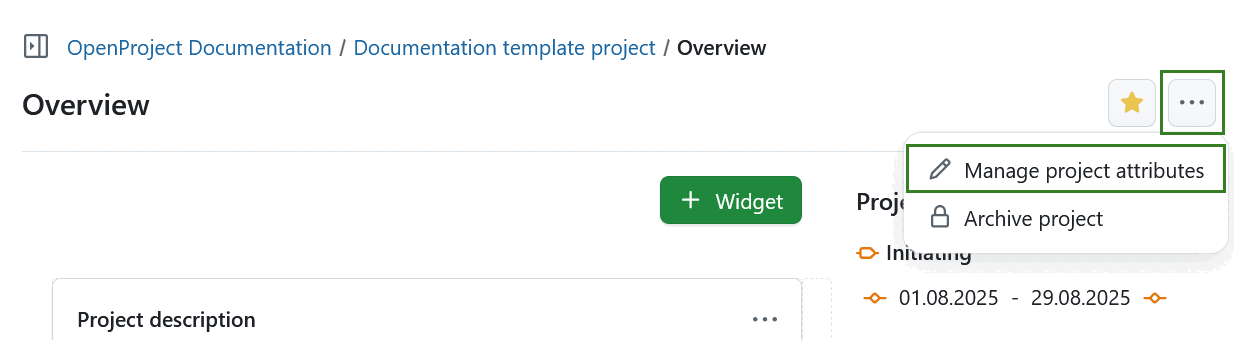
[NOTA] Esta opción está siempre disponible para los administradores de instancias y proyectos. También puede activarse para roles específicos habilitando el permiso seleccionar_atributos_de_proyecto_ para ese rol a través de la página Roles y permisos en la configuración del administrador.
Marcar un proyecto como favorito
Puede marcar el proyecto como Favorito haciendo clic en el icono Favorito (estrella) de la esquina superior derecha. El color del icono cambiará a amarillo y el proyecto se marcará como favorito tanto en la página de resumen como en la lista de proyectos. Más información sobre listas de proyectos.

Para eliminar un proyecto de favoritos pulse de nuevo el icono Favorito.
Archivar un proyecto
Puede archivar un proyecto directamente desde la página de resumen del proyecto. Para ello, haga clic en el icono Más (tres puntos) y seleccione Archivar proyecto.
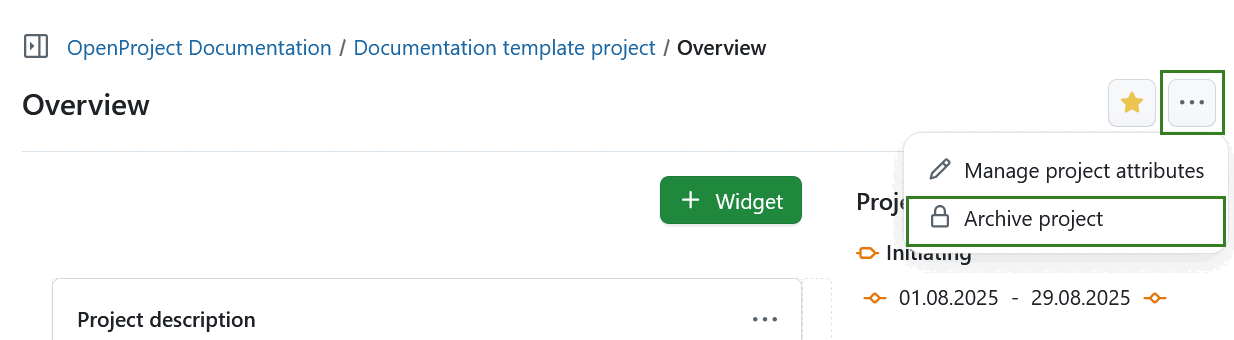
[NOTA] Esta opción está siempre disponible para los administradores de instancias y proyectos. También puede activarse para roles específicos habilitando el permiso archivar proyecto para ese rol a través de la página Roles y permisos en la configuración del administrador.
También puede archivar un proyecto en configuraciones del proyecto o en una lista de proyectos.
Widgets
Los widgets son pequeños bloques de información que puede personalizar para mostrar información pertinente sobre el proyecto (como la descripción del proyecto, su estado, listas de paquetes de trabajo o gráficos). Puede añadir y eliminar varios widgets, reordenarlos y cambiar su tamaño a su gusto.
Este vídeo está actualmente disponible solo en inglés.
To add a widget to the project overview, click the green +Widget button. Alternatively, hover around the existing widgets and click the + icon that will appear automatically.
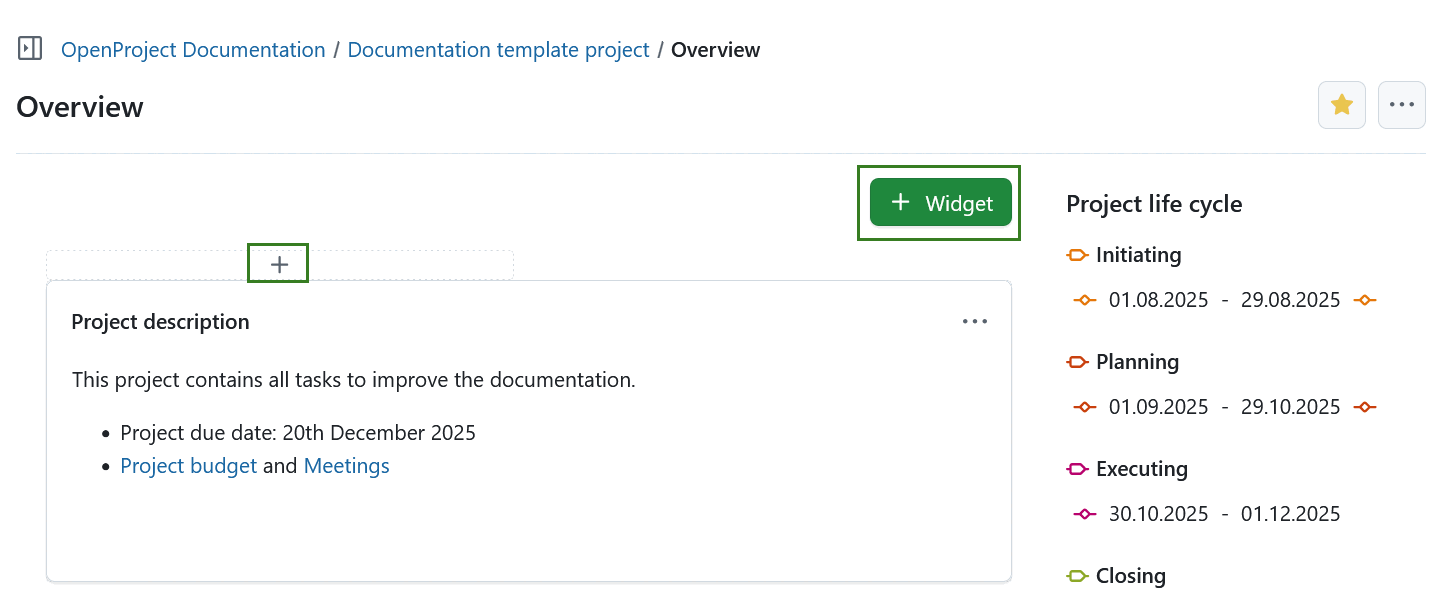
Haga clic en el icono + y elija el tipo de widget que desea añadir.
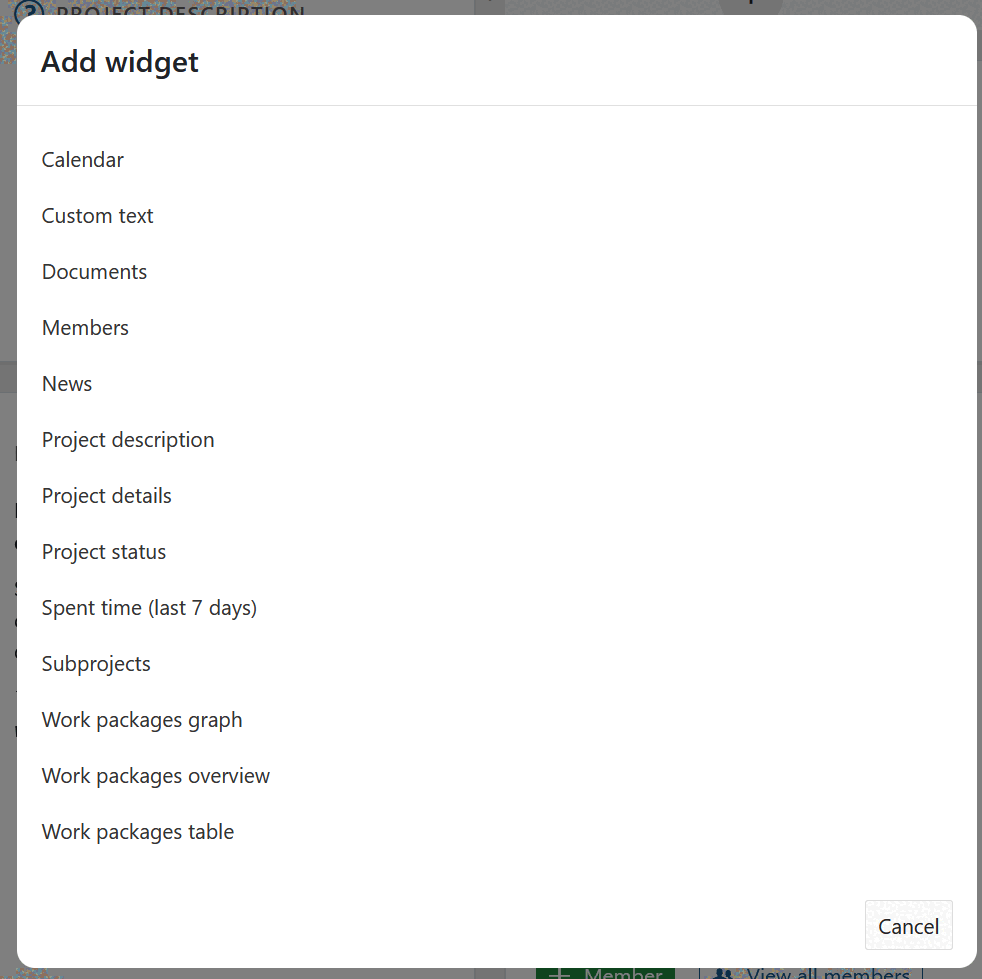
Widgets disponibles para el resumen del proyecto
Puede añadir varios widgets al resumen de su proyecto.
Descripción del proyecto
El widget de descripción del proyecto añade la descripción del proyecto al resumen de su proyecto.
La descripción puede añadirse o modificarse en la configuración del proyecto.
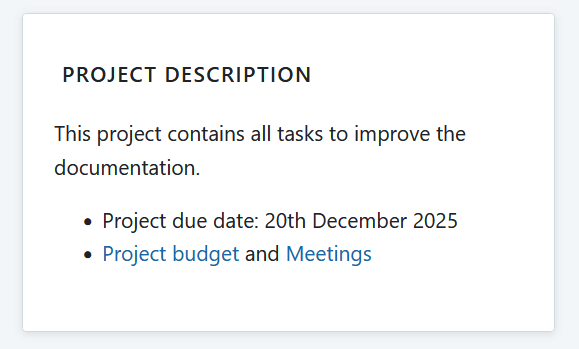
Estado del proyecto
Añada el estado de su proyecto como widget para comprobar de un vistazo si su proyecto va según lo previsto, fuera de lo previsto o en riesgo. Puede establecer el estado de su proyecto e introducir una descripción detallada.
En primer lugar, seleccione el estado de su proyecto en el desplegable. Puede elegir entre:
- Según lo previsto
- No establecido
- En riesgo
- Fuera de lo previsto
- No iniciado
- Acabado
- Interrumpido
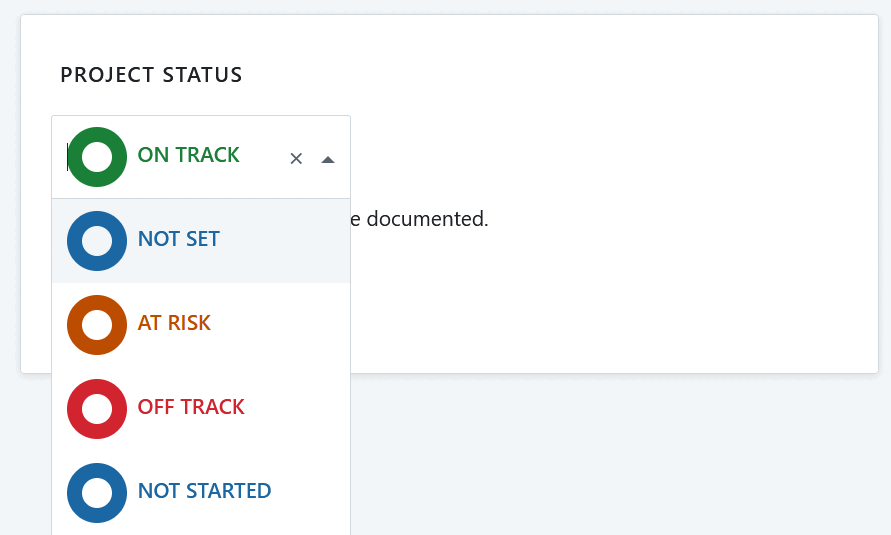
Añada una descripción del estado del proyecto y más información importante, como el propietario del proyecto, los hitos y otros enlaces importantes o información sobre el estado.
Widget de miembros del proyecto
Puede añadir un widget que muestre todos los miembros del proyecto y su función correspondiente para este proyecto en la página de resumen del proyecto. Esto incluye tanto a los grupos como a los usuarios (marcadores de posición o registrados).
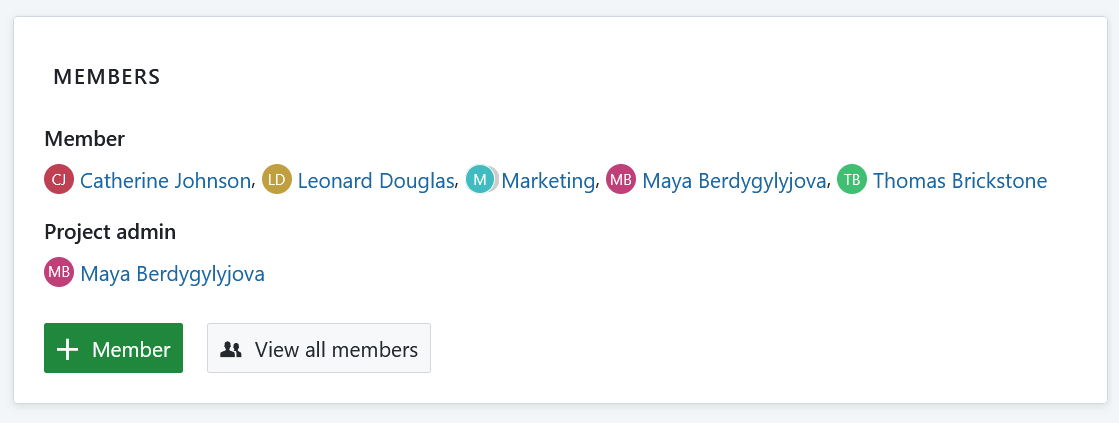
Puede añadir miembros a su proyecto a través del botón verde + Miembro de la esquina inferior izquierda.
El botón Ver todos los miembros muestra la lista de miembros del proyecto que se han añadido a su proyecto. Los miembros pueden ser tanto individuos como grupos enteros.
Subproyectos
El widget de subproyectos ofrece una lista de todos los subproyectos del proyecto correspondiente en el resumen. Puede abrir directamente un subproyecto a través de este enlace.
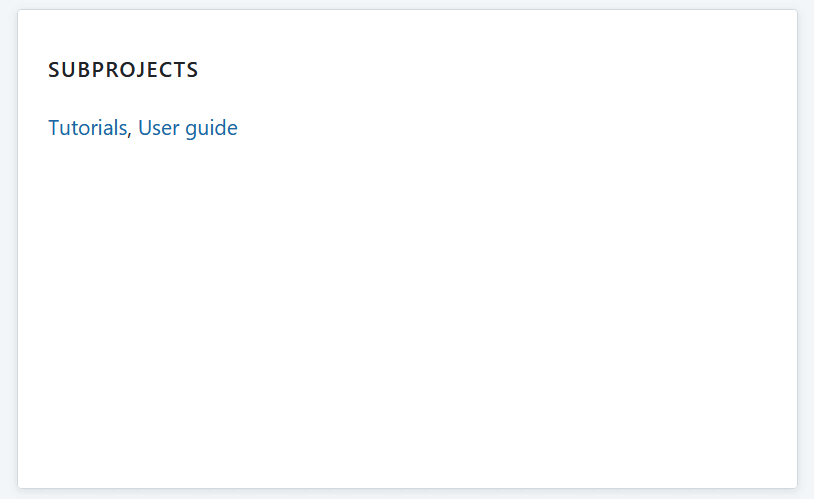
El widget solo enlaza la primera jerarquía de subproyectos y no los elementos secundarios de un subproyecto.
Para editar la jerarquía del proyecto, vaya a la configuración del proyecto.
Widget de calendario
El widget de calendario muestra sus paquetes de trabajo actuales en un calendario. Muestra los paquetes de trabajo en los que se está trabajando en la fecha actual. El número máximo de paquetes de trabajo visualizables es de 100.
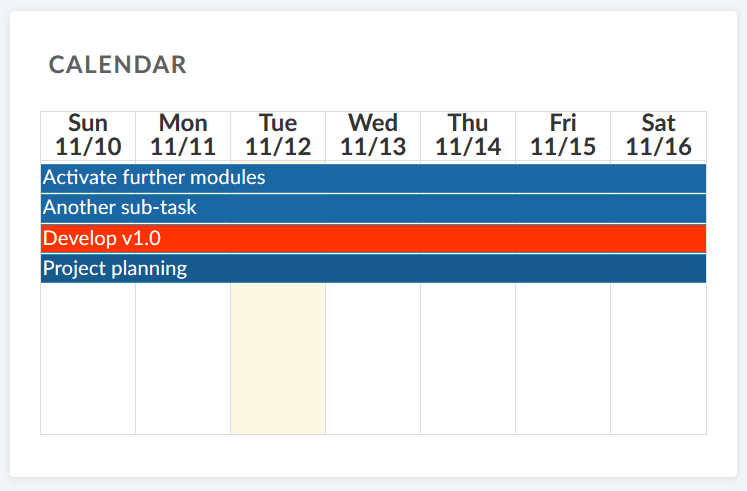
Widget de texto personalizado
Dentro del widget de texto personalizado puede añadir cualquier información del proyecto que desee compartir con su equipo, por ejemplo, enlaces a recursos importantes del proyecto o paquetes de trabajo, filtros, especificaciones.
También puede añadir archivos para mostrarlos o adjuntarlos al resumen de su proyecto.
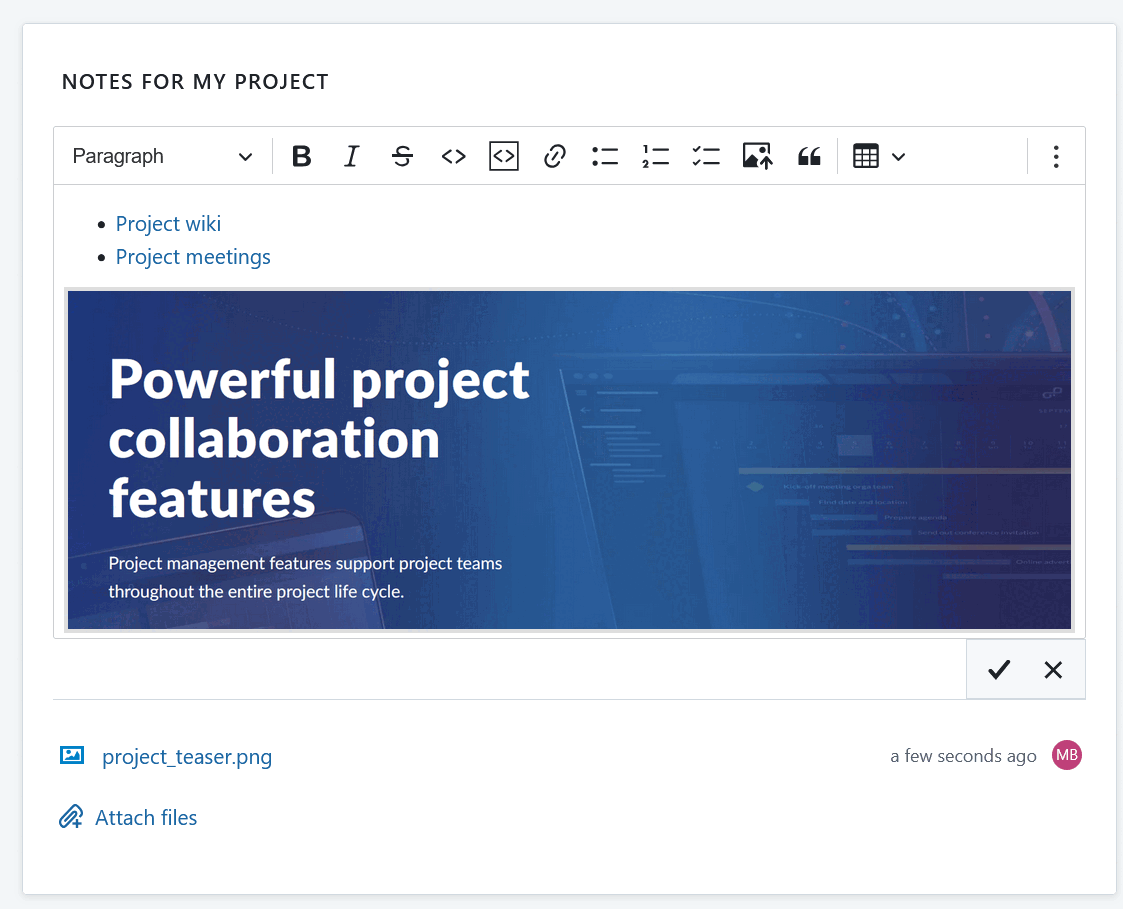
Widget de noticias
Muestre las últimas noticias del proyecto en el widget de noticias de la página de resumen del proyecto.
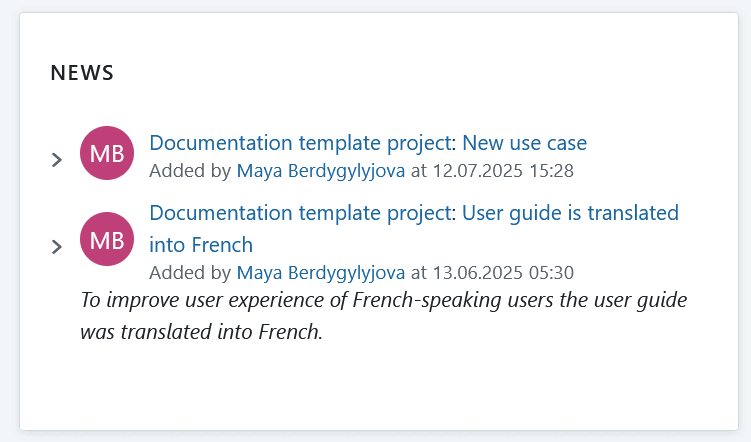
Widget de tiempo gastado
El widget de tiempo gastado muestra el tiempo empleado en este proyecto durante los últimos 7 días.
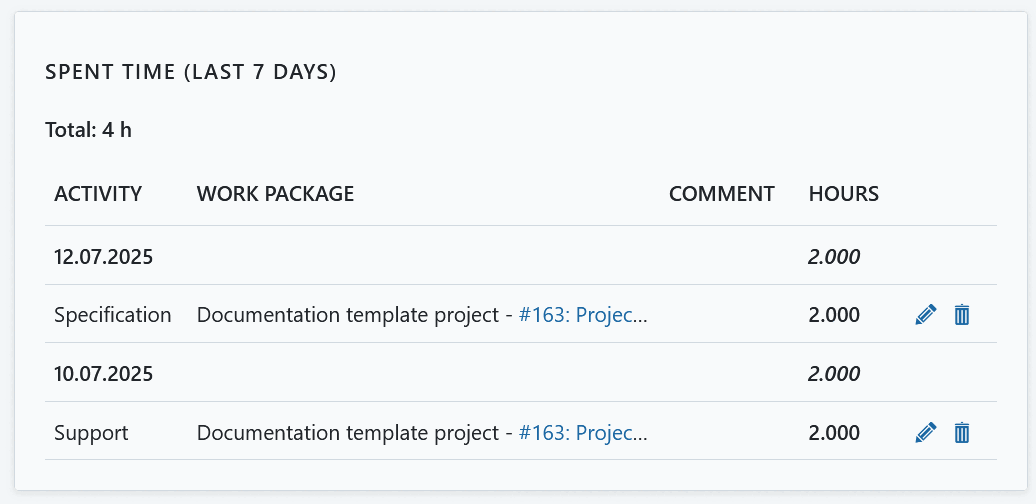
Las entradas de tiempo están vinculadas al paquete de trabajo correspondiente y pueden editarse o borrarse. Para tener una visión detallada de todo el tiempo empleado y los costes, vaya al módulo Informe de costes.
Widgets gráficos del paquete de trabajo
Los widgets del gráfico de paquetes de trabajo muestran información sobre los paquetes de trabajo dentro de un proyecto. Pueden mostrarse en diferentes vistas de gráfico, como un gráfico de barras o un gráfico circular.
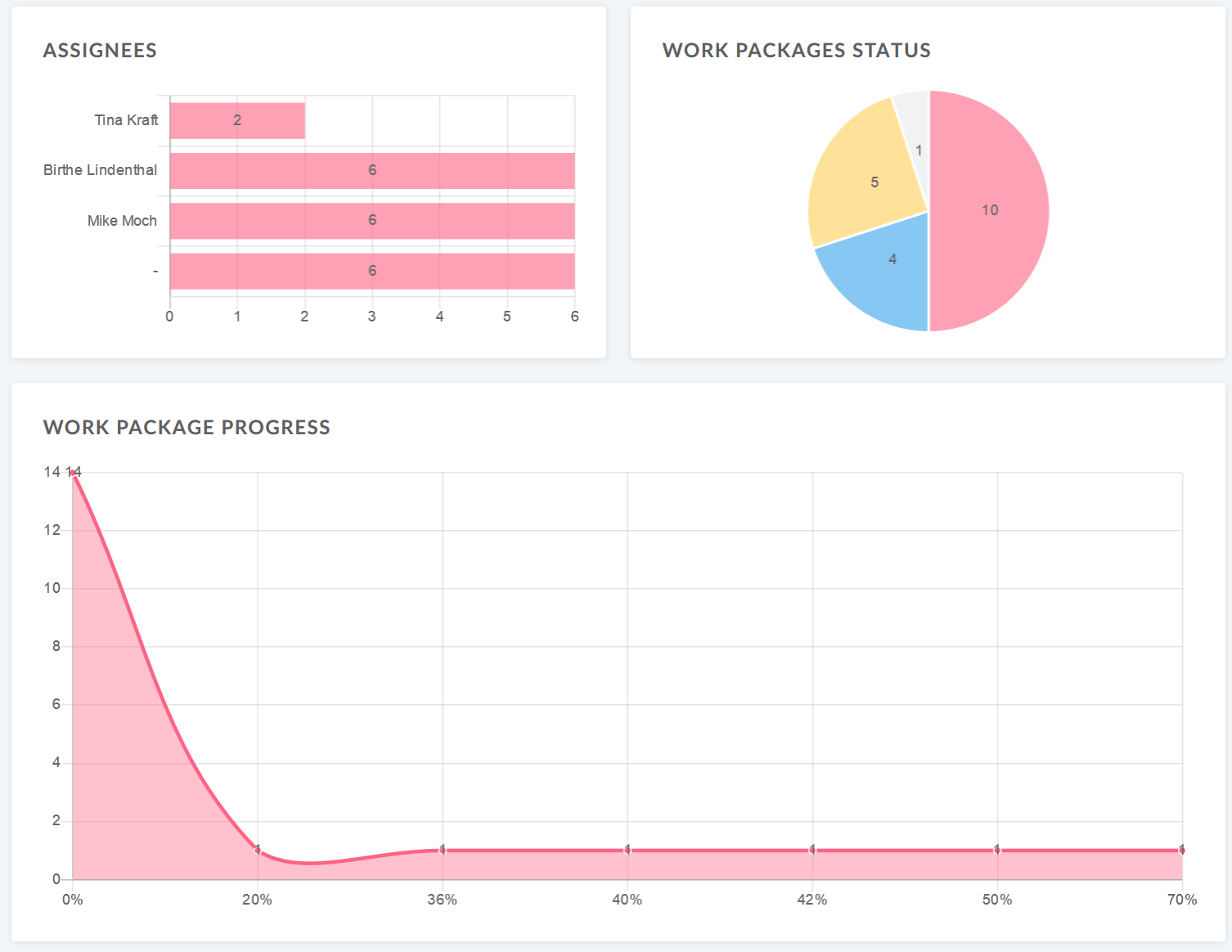
Configurar el gráfico del paquete de trabajo
Puede filtrar los paquetes de trabajo que se mostrarán en el gráfico según la configuración de la tabla de paquetes de trabajo.
Para configurar el gráfico de paquetes de trabajo, haga clic en los tres puntos de la esquina superior derecha y seleccione Configurar vista.
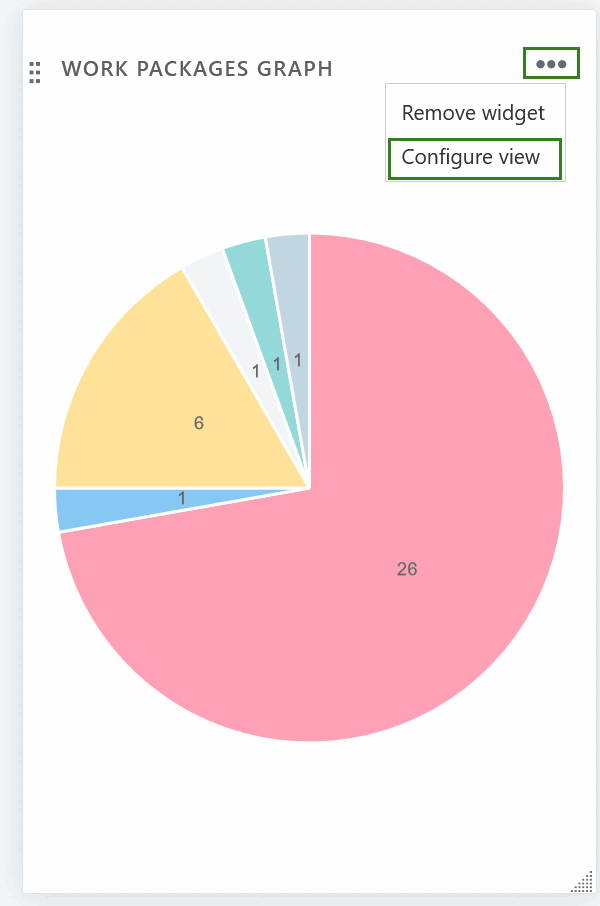
Seleccione los Criterios del eje que se mostrarán en el eje del gráfico, por ejemplo, Responsable, Prioridad, Estado, Tipo.
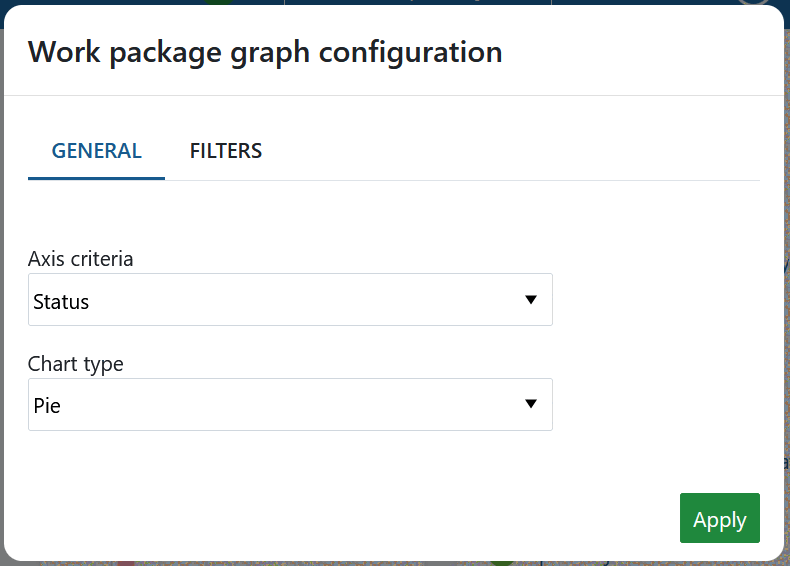
A continuación, seleccione el Tipo de gráfico con el que se mostrará la información del paquete de trabajo, por ejemplo, como un gráfico de barras, una línea, un gráfico circular.
Filtre los paquetes de trabajo para su gráfico.
Haga clic en la pestaña Filtros para configurar los paquetes de trabajo que se mostrarán, por ejemplo, solo los paquetes de trabajo con la prioridad «alta».
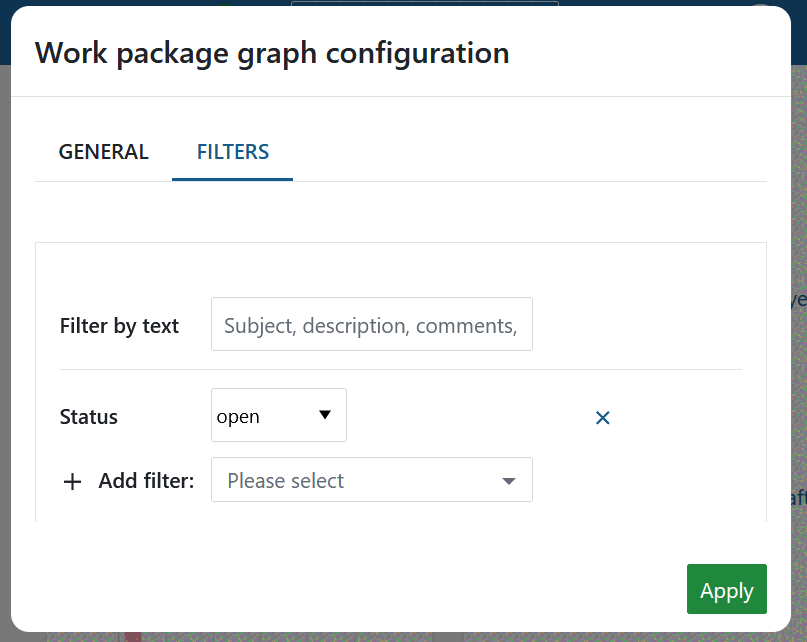
Pulse el botón Aplicar para guardar los cambios.
Si desea reproducir los widgets mostrados en el ejemplo de la captura de pantalla anterior:
- Para el gráfico «Asignado a», elija el widget «Información general sobre paquete de trabajo» y cambie a «asignado a».
- Para el gráfico de estado de los paquetes de trabajo, seleccione «Gráfico de paquetes de trabajo», haga clic en los tres puntos de la esquina superior derecha del widget, elija «Configurar vista» y, a continuación, elija «Estado» como criterio de eje y «Gráfico circular» como tipo de gráfico.
- Para el gráfico de progreso del paquete de trabajo, seleccione «Gráfico de paquetes de trabajo», haga clic en los tres puntos de la esquina superior derecha del widget, elija «Configurar vista» y, a continuación, elija «Progreso (%)» como criterio de eje y «Línea» como tipo de gráfico.
Widget de resumen del paquete de trabajo
El widget de resumen de paquete de trabajo muestra todos los paquetes de trabajo de un proyecto diferenciados por un determinado criterio.
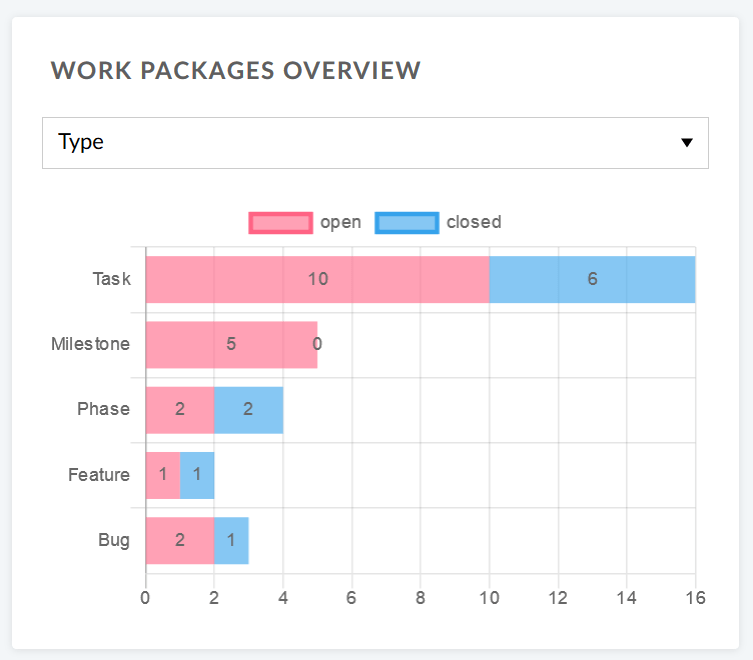
Puede visualizar el gráfico según los siguientes criterios:
- Tipo
- Estado
- Prioridad
- Autor
- Asignado a
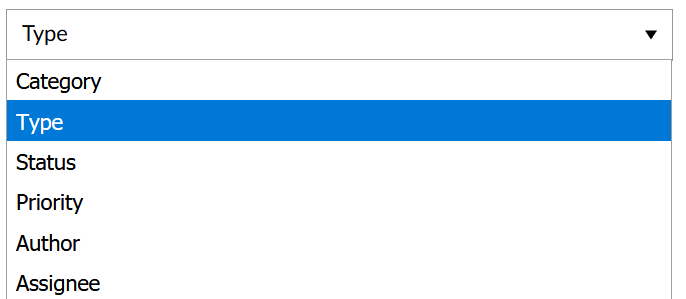
El widget enumera todos los paquetes de trabajo abiertos y todos los cerrados según este criterio.
Widget de tabla de paquetes de trabajo
El widget de la tabla de paquetes de trabajo incluye una tabla de paquetes de trabajo al resumen del proyecto. La tabla de paquetes de trabajo puede filtrarse, agruparse u ordenarse según la configuración de la tabla de paquetes de trabajo, por ejemplo, para mostrar solo los paquetes de trabajo con la prioridad «Alta».
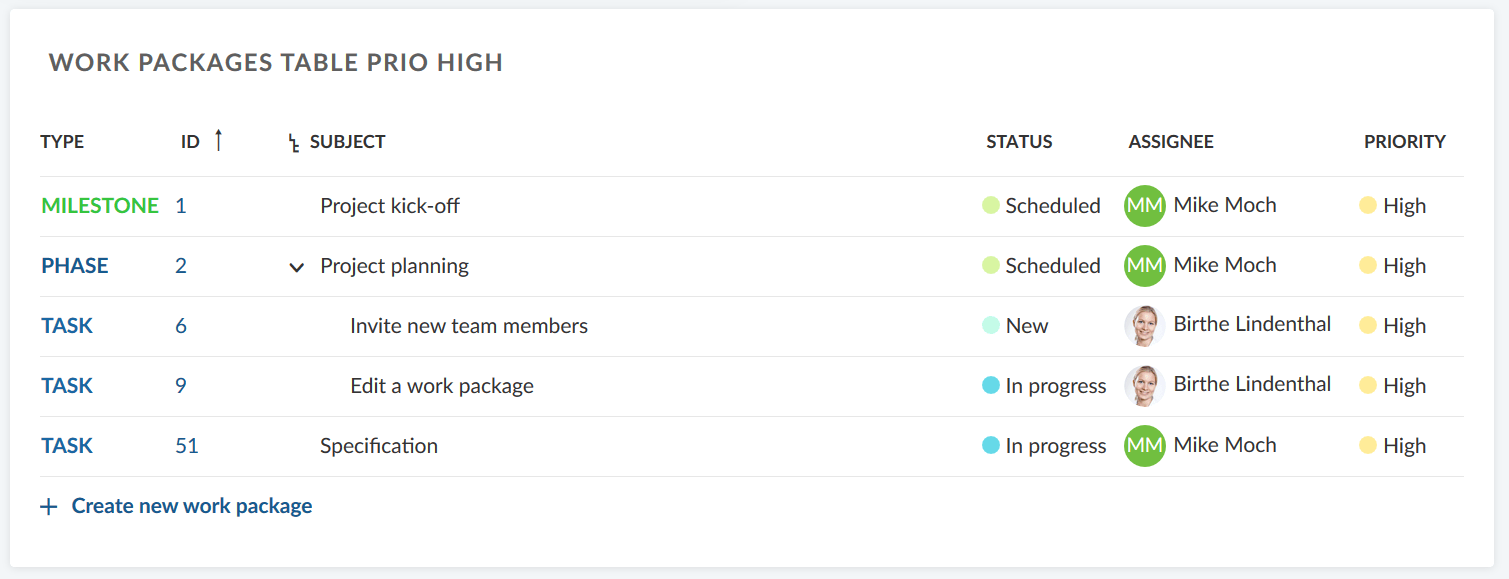
Redimensionar y reordenar los widgets
Para reordenar un widget, haga clic en el icono de puntos de la esquina superior izquierda y arrastre el widget con el ratón hasta la nueva posición.
Para redimensionar un widget, haga clic en el icono gris de la esquina inferior derecha del widget y arrastre la esquina hacia la derecha o hacia la izquierda. El widget cambiará de tamaño en consecuencia.
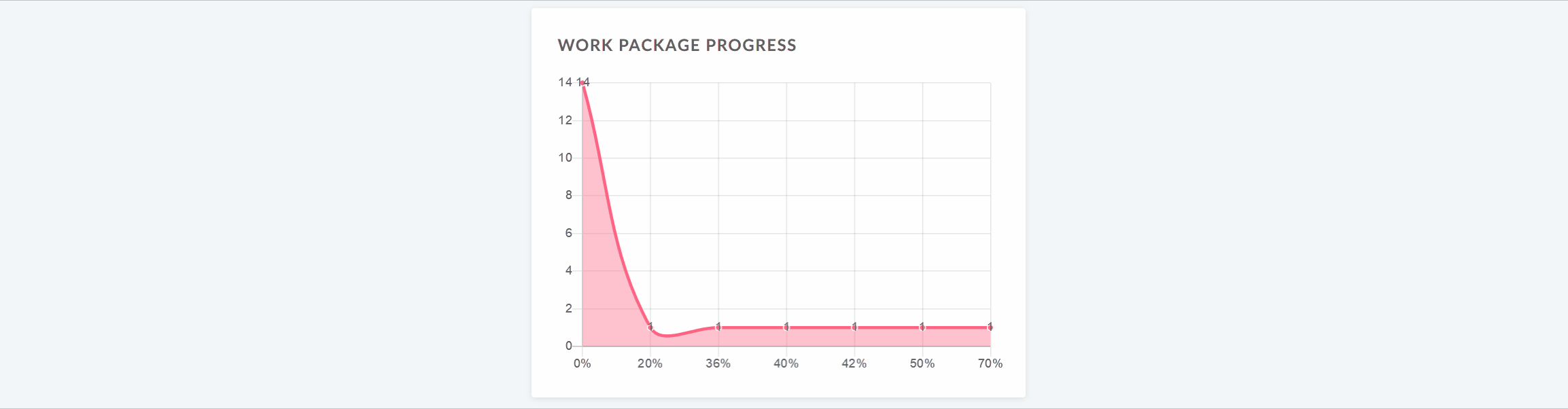
Quitar widgets de la página de resumen del proyecto
Para quitar un widget de la página de resumen del proyecto, haga clic en los tres puntos de la esquina superior derecha del widget y seleccione Quitar widget.